如何正确操作直流断路器安秒特性测试仪
1.测试准备
将仪器平稳放置在台面上,然后取出附件包中的大电流线将直流断路器与仪器的背后的正负接线柱连接起来。若直流断路器为双联开关,则需要用附件中的短接线将直流断路器的一端短接起来。插上电源线,开启仪器背后的电源开关,仪器正常开机后初始化WindowsXP操作系统,并自动运行直流断路器安秒特性测试系统。直流断路器安秒特性测试仪的实物图如下图:

图1直流断路器安秒特性测试系统主界面
如图1所示,直流断路器安秒特性测系统的主界面包括标题栏、菜单栏、工具栏和工作窗口。
1)标题栏,显示软件的名称。
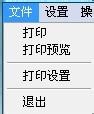
图3
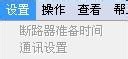
图5
2)菜单栏,单击菜单栏的每一项都可打开下级子菜单。“文件”项下级菜单中可执行打印功能,包括打印预览,打印设置和退出(如图2);“设置”项在主界面下无效,在测试界面中才可设置断路器准备时间和通讯设置(如图3);“操作”项为该软件可执行的各项功能(如图4);“查看”项的下级菜单可执行工具栏和状态栏的显示和隐藏(如图5);“帮助”项为该软件的的版本号。
3)工具栏,为该软件的可执行的各项功能,用户可直接点击工具栏上的图标打开,也可执行菜单栏中“操作”项的下级菜单打开。
4)工作窗口,在主界面中工作窗口为欢迎界面,当点击工具栏上的各项功能后,工作窗口会相应的改变或弹出对话框。
3.测试方法
直流断路器安秒特性测系统是集设备信息管理与现场测试为一体的系统,方便用户管理不同厂家不同型号的直流断路器的设备信息与详细的测试记录。用户在使用本仪器测试直流断路器时首先需要将被测断路器的生产厂家,型号和基本参数信息添加到系统的厂站管理和设备管理中,然后在测试界面中的“厂家名称”和“断路器编号”里进行选择,最后设置好测试方式和实验电流比就可以进行测试,具体方法如下:
1)添加厂站信息
点击工具栏上的厂站管理图标(或点击“操作”项下级菜单“厂站管理”)会弹出厂站管理的对话框如图6所示,对话框内会以表格的形式显示各厂站的信息,对话框的下方有“添加”、“修改”、“删除”、“确定”、“取消”等操作按钮。
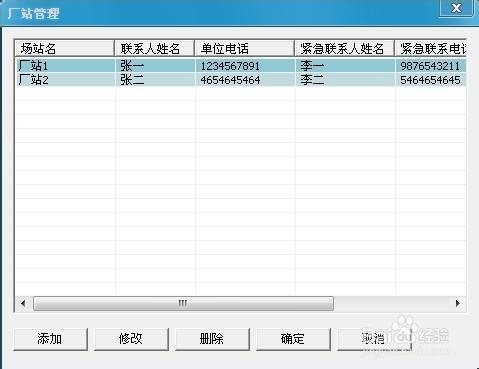
图7
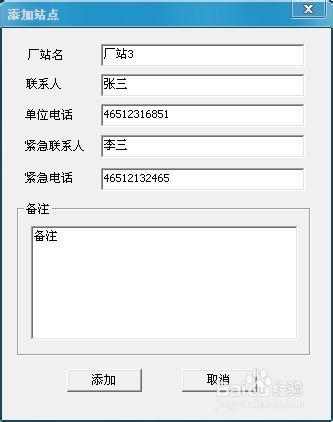
图9
另外在该界面中,用户还可以对已添加的厂站信息进行修改和删除。若用户需要修改已存的厂站信息,首先选中需要修改的厂家,然后点击“修改”按钮,在弹出的对话框中对厂站信息进行修改(注意厂站名无法修改),修改完厂站信息后,点击“修改”即保存修改后的厂站信息,点击“取消”则不保存。若用户需要删除站点信息,选中一条站点信息然后点击“删除”按钮在弹出的对话框中点击“是”即可删除,点“否”则不删除。
2)添加直流断路器型号
点击工具栏上的设备管理图标(或点击“操作”项的下级菜单“设备台账”)会弹出设备管理的对话框如图10所示。对话框内会以表格的形式显示设备的信息,对话框的下方有“添加”、“修改”、“删除”、“确定”、“取消”等按钮。
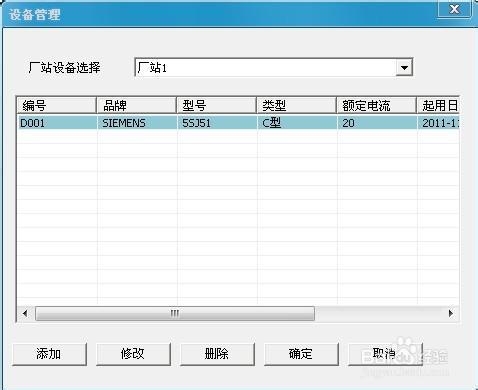
图11
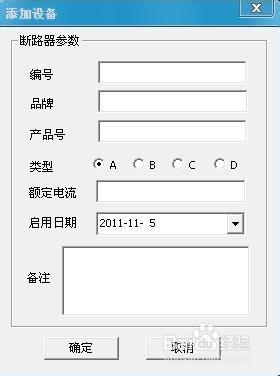 图13
图13
然后点击“添加”按钮,在弹出的图12的对话框中填写设备信息。“编号”、“启用日期”、“备注”等用户可随意输入,“品牌”、“产品号”、“类型”等参数用户则需要参照被测断路器上的厂家给出的标注进行填写(如图13所示)。参数设置完成后点击“确定”完成设备型号的添加,如图14所示。
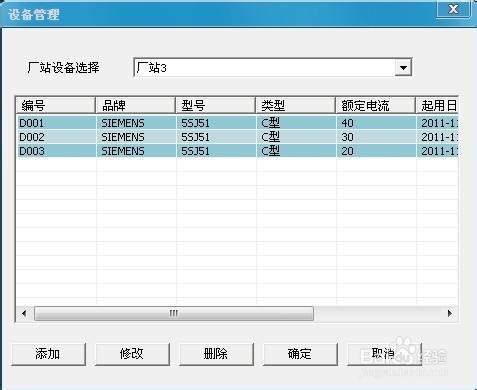
图15现场测试界面
该界面的工作窗口主要分5个区:信息区、数据区、状态区、操作按钮、曲线图。
信息区:该区域主要显示被测断路器的基本参数,用户需要填写测试单位和测试人姓名,在“厂站名称”和“断路器编号”选项卡中可以选择已存的所有不同厂家不同型号的断路器。
数据区:该区域用户需要选择测试方式:抽点测试和全点测试。抽点测试是根据测试需要由用户根据被测试直流断路器的额定电流,确定测试电流,一般微型断路器测试电流≥3In,塑壳断路器测试电流≥5In。若选择抽点方式表格上显示的测试数据分5类(如图16):序号、开始时间、实验电流比、测试时长和
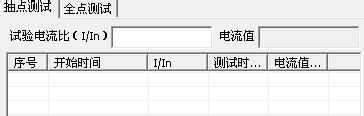
图17全点测试数据
电流值。全点测试是用户根据被测试直流断路器的额定电流,依次设定多个电流值进行测试,测试电流一般取被测试直流断路器额定电流的整数倍,一般微型断路器从3In开始,塑壳断路器从5In开始,然后依次增加,当被测试直流断路器连续出现两个瞬时分断特征时,测试结束。若选择全点方式后表格上显示的测试数据分7类(如图17):序号、电流比、T1、T2、T3、平均时间、电流值。T1、T2、T3为三次测试的值,平均时间为三次测试完成后的平均值。选择好测试方式后用户通过设置电流比来设置电流值,电流值区域会根据用户输入的电流比显示对应的电流值。

图19

图21

图23抽点测试
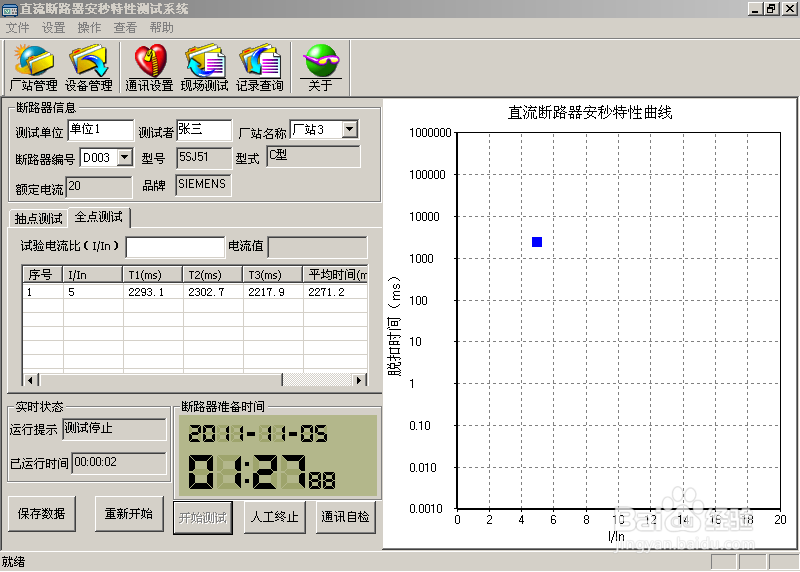
图25详细记录